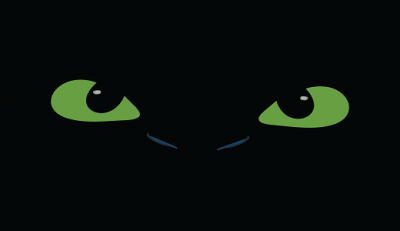Tradução & Adaptação: TearRehem
A retrocompatibilidade é sempre bem vinda por todos, não há dúvidas. Mas às vezes a implementação no console pode deixar a desejar, seja por questões técnicas ou por preguiça da parte dos criadores/devs. Dependendo para quem você pergunte, o modo DS(i) no 3DS pode ser descrito por ambos: suas únicas opções são apenas jogar com upscale para a resolução do 3DS (o que inclui um filtro borrado que não pode ser desligado), ou jogar na resolução nativa (que não cobre a tela inteira do 3DS, ficando com barras pretas ao redor de toda a imagem). Por esses motivos, muitos preferem jogar DS(i) nos consoles antigos, pois assim têm imagens bem melhores sem nenhum comprometimento.
Mas as coisas mudaram com o lançamento do TWPatch, por @Sono. Depois de muita pesquisa e engenharia reversa, foi feito um patcher que é capaz de modificar como o TWL_FIRM se comporta. Um total de 9 filtros diferentes estão disponíveis (não contando o padrão da big N), sendo que vários podem fazer seus jogos ficarem com uma imagem bem melhor (e menos borrada). Pra efeito de comparação, segue as imagens tiradas do fórum GBATemp (esquerda sem o filtro/direita com o filtro, imagens de @youny43):
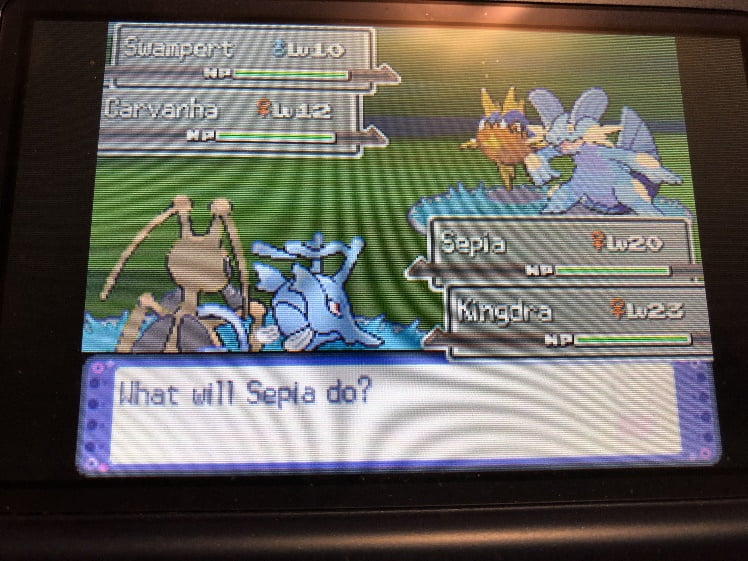
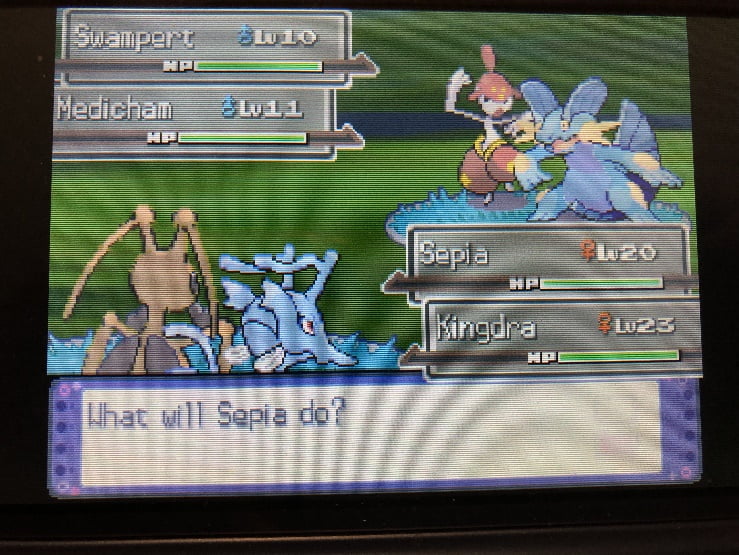
Para os curiosos de plantão, lista dos filtros:
- Nintendo default
- Sono’s crisp (original patch)
- Sono’s crisp (tweaked)
- Zero interpolation (double pixel)
- Linear interpolation 1
- Linear interpolation 2
- Sharpen test 1
- Linear sharpen 1
- Darken crisp
- Darken Nintendo
O patcher funciona tanto no Old 3DS quanto no New 3DS, desde que estejam usando o Luma CFW. Você também precisará ter ativado a opção de carregar FIRMs e módulos externos no menu de configuração do Luma, senão os filtros não irão funcionar. O processo pode levar vários minutos, então tenha certeza de ter carregado seu bichinho e tenha bastante paciência antes de proceder.
Se não tiver certeza de qual filtro usar, o homebrew tem uma opção de visualização antes de aplicar, e assim podendo comparar com o original da Nintendo.
Instruções e observações do @Sono:
– Compressão do código leva incríveis 6 minutos no Old3DS, então tenha certeza de somente apertar START quando tiver certeza de ter selecionado o kernel correto. No New3DS deve ser levemente mais rápido.
– O código usa puramente a renderização via CPU por causa do desenvolvimento da emulação do hardware, então será dolorosamente devagar, e sem resposta. Você deve SEGURAR OS BOTÕES, NÃO SOMENTE ENCOSTAR OU BATER DE LEVE NELES.
– O menu desaparecerá depois de alguns segundos se você não apertar nenhum botão. Isso é intencional, pra que possa ver o resultado tanto na tela de cima quanto na de baixo. Caso queira o menu na tela, segure ESQUERDA ou DIREITA.
– Continue segurando o X para temporariamente trocar para o filtro padrão da Nintendo. Soltar o X irá trocar de volta para o selecionado. Você pode usar isso pra checar o modo e comparar visualmente as opções antes de aplicar.
– Acidentalmente foi quebrada a habilidade de trocar as imagens de teste com o botão Y, portanto foi removida essa opção para este release (já que o @sono perdeu muito tempo com o compressor). Caso o @Sono não esqueça de arrumar, então poderá utilizar o Y para trocar imagens de teste em versões futuras.
– Uma vez que apertar o START, não há volta. A compressão somente pode ser cancelada se segurar o botão de desligar. NÃO CANCELE CASO FALTE POUCO.
– Segure SELECT para sair.
Download: https://sono.9net.org/hebrew/TWPatch/data/TWPatch.cia
Fontes:
Tradução e adaptação do tópico do @RattletraPM: https://gbatemp.net/threads/twpatch-lets-you-use-custom-ds-i-mode-scaling-filters-on-your-3ds.543291/
Tópico original do @Sono: https://gbatemp.net/threads/sharp-ds-i-mode-scaling-filters.542694/page-9#post-8712553